Avid Pinnacle InstantCopy 1.0 Manuel utilisateur
Ci-dessous, vous trouverez de brèves informations sur InstantCopy. Ce logiciel puissant vous permet de créer des copies 1:1 de CD et DVD. Il inclut des fonctionnalités avancées comme la gestion des profils, l'optimisation de la vitesse de lecture et d'écriture, la réparation des données de sous-canal, et des options de redimensionnement pour la copie de DVD sur CD ou DVD, ainsi que le support des CD-RW et de la surcapacité.
PDF
Télécharger
Document
Pinnacle InstantCopy GUIDE DE DEMARRAGE RAPIDE Pinnacle InstantCopy Guide de Démarrage Rapide Version 1.0 / F Janvier 2003 41002357 © Pinnacle Systems GmbH 2003 Tous droits réservés. Toute reproduction ou représentation intégrale ou partielle, par quelque procédé que ce soit, du présent manuel est interdite sans l'autorisation expresse par écrit de Pinnacle Systems GmbH, Brunswick. Tous les noms de marques et de produits sont des marques ou des marques déposées des constructeurs respectifs. Le présent manuel a été imprimé sur papier blanchi non chloré à l'aide de couleurs exemptes de solvants. Pinnacle Systems a rédigé ce manuel en toute bonne foi, mais n'assume pas pour autant la garantie que les programmes /systèmes répondent aux aspirations de l'utilisateur. La mention de propriétés ne s'entend pas comme une assurance. Pinnacle Systems se réserve le droit de modifier le présent manuel sans pour autant s'engager à en informer des tiers. L'ensemble des offres, contrats de vente, de livraison et d'entreprise de Pinnacle Systems y compris les prestations de conseil, de montage et autres relèvent exclusivement des conditions générales de vente et de livraison de Pinnacle Systems GmbH. Table des matières INSTALLER INSTANTCOPY 1 LE PROGRAMME D’INSTALLATION 1 UTILISER INSTANTCOPY 2 INSTALLATION RAPIDE 2 Démarrer InstantCopy Utiliser InstantCopy PARAMETRES ADDITIONNELS Profils Ecriture Lecture Eliminer les blancs entre les pistes Réparer les données de sous-canal DVD Méthode de copie Généralités Traitement Journal DÉMARRER LE PROCESSUS DE COPIE Copier des données CD ou DVD Copier une vidéo DVD sur DVD Copier une vidéo DVD sur VCD ou sur SVCD 2 3 3 4 4 6 8 8 8 8 10 11 12 12 13 13 14 OPTIONS AVANCÉES 15 SUPPORT CD-RW (CD RÉINSCRIPTIBLES) SUPPORT POUR LA SURCAPACITÉ PARAMETRES AVANCÉS 15 15 16 Neutraliser l’écran de veille Après simulation Type d’interface Cache écriture Répertoire temporaire PROPRIÉTÉS DU PERIPHERIQUE L’onglet « Général » L’onglet « Auteur » L’onglet « Disque » L’onglet « Paramètres » 16 16 16 17 17 17 17 18 18 19 ANNEXE I LES TYPES D'ENREGISTREMENT I Track-at-once Session-at-once Disk-at-once RAW LES TYPES DE FIN DE SESSION D'UN CD Laisser le lecteur de CD ouvert Fin de la session Fermer le CD ECRITURE PARALLÈLE SUR PLUSIEURS ENREGISTREURS DE CD ATTRIBUTION DES LECTEURS INTERFACE ASAPI ET ASPI I I II II ANNEXE F :CONTRAT DE LICENCE Accord de licence d'utilisateur final de Pinnacle II II II II III III III IV IV Pinnacle InstantCopy i A propos du Guide Le présent guide décrit l’installation et l’utilisation du logiciel Pinnacle InstantCopy. L’abréviation InstantCopy sera utilisée pour désigner Pinnacle InstantCopy afin de faciliter la lecture. Sous-titres Vous trouverez dans la marge des sous-titres destinés à servir de repères. Les passages de texte revêtant une importance particulière sont identifiés par ce symbole dans ce format. Les instructions décrivant les procédures étape par étape sont numérotées. 1. Démarrez InstantCopy. Les instructions signalant les opérations dont l’exécution ne nécessite aucun ordre précis sont précédées par une puce : z Connectez la caméra. Les commandes devant être saisies par l’utilisateur sont imprimées dans la police suivante : setup Les menus, commandes, options, boutons de commande etc. que l'utilisateur peut sélectionner sont imprimés quant à eux en italiques. ii Guide de Démarrage Rapide Installer InstantCopy Pour installer InstantCopy, procédez comme suit : 1. Allumer l’ordinateur. Allumez votre ordinateur. Windows démarre automatiquement. Si votre ordinateur a été configuré de telle sorte que Windows ne démarre pas automatiquement, lancez Windows manuellement. Important pour Windows 2000 et Windows XP : vous devez ouvrir une session avec les privilèges administrateur. 2. Insérer CD d’installation, cliquer sur Suivant. Insérez le CD d’InstantCopy dans le lecteur de CD-ROM. Le programme d’installation InstantCopy démarrera. Note : Si le programme d’installation n’est pas démarré automatiquement, procédez comme suit : double-cliquez sur le symbole Poste de travail du Bureau de Windows et sélectionnez le lecteur de CDROM. Double-cliquez sur le fichier nommé « Setup ». LE PROGRAMME D’INSTALLATION Le programme d’installation démarre automatiquement dans la langue définie sous les paramètres régionaux (menu Démarrer, Paramètres, Panneau de configuration, Paramètres régionaux) de la version Windows installée. 3. Sélectionner l’installation. Sélectionnez ce que vous désirez installer : InstantCopy, Acrobat Reader, le manuel au format *.pdf et cliquez sur le bouton correspondant. 4. Cliquer sur Suivant. Cliquez sur le bouton Suivant. 5. Nom d’utilisateur, Nom de Société, taper Nom de série. Cliquer sur Suivant. Entrez le nom d'utilisateur, le nom de société ainsi que le numéro de série. Ce numéro est indiqué sur la pochette du CD d'installation. Cliquez sur Suivant. 6. Sélectionner la langue, suivre les indications. Si vous avez sélectionné « Manuel », sélectionnez la langue et suivez les indications du programme Setup. Pinnacle InstantCopy 1 Utiliser InstantCopy InstantCopy est un outil puissant pour la création ou la modification de copies 1:1. Après une courte période d'apprentissage, la facilité d'utilisation d'InstantCopy garantit des résultats optimaux. Veuillez lire ce manuel attentivement avant d'installer InstantCopy, afin d’éviter des erreurs typiques et de créer facilement vos propres CD. INSTALLATION RAPIDE Démarrer InstantCopy Vous avez deux possibilités pour démarrer InstantCopy : Par la commande InstantCopy du menu Démarrer de Windows. Par le menu contextuel d'un graveur de CD-ROM. Cliquez avec le bouton droit de la souris sur l'appareil et choisissez Copier le CD/DVD dans le menu contextuel. La fenêtre InstantCopy s'ouvre : Tous les lecteurs connectés apparaissent automatiquement dans la fenêtre Source et Destination. Si votre appareil n'est pas détecté, vous pouvez attribuer un lecteur manuellement. Pour plus d'informations, rendez-vous à la section « Attribuer un lecteur » dans l'annexe page III. 2 Guide de Démarrage Rapide Utiliser InstantCopy L'utilisation d'InstantCopy est très simple. Pour réaliser une copie normale, il vous suffit de déterminer la source et la destination et de cliquer sur Démarrer. Vous pouvez utiliser InstantCopy de trois manières différentes : Copier d’un CD-ROM vers un CD-ROM. Vous copiez d’un DVD sur CD ROM, ce qui implique en tout cas quelques limites. Copier d’un DVD vers un DVD. Faire une copie Pour démarrer une copie vous devez exécuter les étapes suivantes : 1. Choisissez la source. 2. Choisissez le(s) lecteur(s) de destination. Pour sélectionner un seul lecteur destination, cliquez sur le nom du lecteur souhaité avec le bouton gauche de la souris. Si vous souhaitez copier plusieurs disques, rendez-vous à la section « Utiliser simultanément plusieurs lecteurs ». Si votre lecteur de destination n'est pas dans la liste de la fenêtre destination, rendez-vous à la section « Attribuer au pilote » 3. Appuyer sur le bouton Démarrer pour démarrer l'enregistrement. PARAMETRES ADDITIONNELS Le processus décrit ci-dessus fonctionne pour la majorité des copies. Cependant, il peut être nécessaire d'utiliser les options détaillées de paramétrage d'InstantCopy pour exécuter le processus de copie plus précisément ou plus rapidement. Pinnacle InstantCopy 3 Si vous souhaitez accéder aux caractéristiques avancées d’InstantCopy, cliquez sur le bouton Détails. Ces caractéristiques sont détaillées dans les sections suivantes. Profils Tous les paramètres d'InstantCopy peuvent être sauvegardés dans des « profils ». Les profils vous aident à générer des paramètres prédéfinis pour la plupart des copies en fonction de vos propres besoins. Pour sauvegarder vos réglages, paramétrez-les comme vous le désirez et réglages sont sauvegardés. Vous pouvez restaurer ces réglages en les sélectionnant parmi les réglages sauvegardés dans la liste des profils. A l'aide des boutons Renommer et Effacer, vous pouvez également renommer ou supprimer les profils. ATTENTION : Les modifications ne sont pas sauvegardées automatiquement dans le profil sélectionné. Pour sauvegarder des réglages, cliquer sur le bouton Enregistrer. Ecriture Les paramètres de réglage sont des éléments très importants qui déterminent la qualité de la copie. Vous trouverez ci-dessous un aperçu des fonctions. 4 Guide de Démarrage Rapide Méthode d’écriture Le type de gravure dépend du graveur de CD et du pilote. Pour plus d'informations, reportez-vous à la section « Les types d’enregistrement » page I de l'annexe. Si vous sélectionnez l'option Automatique, les copies seront réalisées avec le type de gravure « Disque en une seule fois ». Méthode de fermeture Ce réglage détermine la fin du processus d’enregistrement. Reportez-vous à la section « Les types de fin de session d'un CD » dans l'annexe à la page II. L'option Automatique utilise par défaut le type de fin de session « Fin de la session ». En choisissant le type d'enregistrement Automatique ou Disque en une seule fois, le type de fin de session est obligatoirement « Fermer le CD ». Vitesse d'écriture Cette boîte de dialogue affiche les vitesses de votre lecteur. Normalement, InstantCopy sélectionne la vitesse la plus élevée. Mais dans certains cas, il est nécessaire de travailler avec une vitesse d'enregistrement inférieure afin de soulager votre système ou afin d'obtenir une copie d'une meilleure qualité. Cette fonctionnalité est très utile, en particulier lorsque le disque source est un CD-ROM, étant donné que la moindre petite erreur peut entraîner une perte importante de la vitesse de lecture. Pinnacle InstantCopy 5 Si vous choisissez Automatique, la vitesse d'enregistrement sera paramétrée sur « Elevé » par défaut. Si vous avez déjà inséré un disque dans le lecteur, les vitesses pouvant être utilisées pour ce disque apparaîtront dans la fenêtre de sélection. Ecrire sur le disque dur d'abord En général, les lecteurs optiques ne son t pas aussi rapides que les disques durs. De plus, en cas d'erreurs, les CD-ROM ralentissent la vitesse de lecture, ce qui peut entraîner des erreurs d'enregistrement si les données ne sont pas véhiculées à la vitesse requise. Vous pouvez sélectionner cette option pour mettre vos données en mémoire tampon sur le disque dur de votre ordinateur. Lecture Les paramètres de réglage sont des éléments très importants qui déterminent la qualité de la copie. La qualité et le temps nécessaire pour effectuer une copie sont très variables en fonction de ces paramètres. 6 Guide de Démarrage Rapide Vitesse de lecture des données Ce réglage vous permet de définir la vitesse de lecture des pistes de données. Nous vous conseillons de choisir la vitesse de lecture la plus élevée, parce que le lecteur choisira automatiquement une vitesse inférieure en cas d'erreurs et une vitesse inférieure n'a aucune influence sur la qualité de la copie. Si vous choisissez Automatique, la vitesse de lecture des données sera paramétrée sur « Elevé » par défaut. Si vous avez déjà inséré un disque dans le lecteur, les vitesses pouvant être utilisées pour ce disque apparaîtront dans la fenêtre de sélection. Vitesse de lecture audio Ce réglage permet de déterminer la vitesse de lecture des pistes audio. La vitesse optimale dépend de votre lecteur. Pour certains lecteurs, une vitesse trop élevée engendre une baisse de qualité audio. Pour une copie directe, la vitesse de lecture doit être au moins le double de la vitesse d'enregistrement. Si vous choisissez Automatique, la vitesse de lecture des données sera paramétrée sur « Elevé » par défaut. Nouvelles tentatives de lecture du logiciel Cette valeur représente le nombre de lectures que le logiciel effectue sur un secteur défectueux signalé par le lecteur avant qu'une erreur ne soit rapportée. La valeur normale est de 10 tentatives. Dans certains cas, par exemple dans le cas d'erreurs de lecture notoires, vous pouvez abaisser le nombre d'erreurs pour accélérer le processus. En général, la valeur minimale est de 3. Pinnacle InstantCopy 7 Définir les nouvelles tentatives matériel Cette valeur représente le nombre de tentatives de lecture d’un secteur effectuées par le lecteur avant qu'une erreur ne soit signalée. La valeur normale est de 10 tentatives. Dans certains cas, par exemple dans le cas de copies autorisant des erreurs de lecture, vous pouvez abaisser le nombre d'erreurs pour accélérer le processus. En général, la valeur minimale est de 3, mais tout dépend du lecteur. Eliminer les blancs entre les pistes Si vous cochez cette option, InstantCopy fixera la pause entre les plages d'un DVD à deux secondes (au lieu de la durée de pause d'origine). Réparer les données de sous-canal Les données de sous canal sont des informations additionnelles par rapport à celles présentes sur le disque. Dans le cas de disques protégés contre l'enregistrement, ces données peuvent être le nom du disque. Dans ce cas, vous devez donc désactiver cette option. DVD Définissez ici tous les paramètres que vous pouvez utiliser en plus pour le paramétrage d’un DVD, d’un CD vidéo ou d’un CD S-Video. Méthode de copie Si vous copiez un DVD vidéo, l'option Redimensionnement automatique va réduire l'ensemble des données à la capacité de stockage d'un DVD enregistrable vierge (4,7 Goctets). Si vous sélectionnez l'option Redimensionnement personnalisé, vous pouvez déterminer la taille de la vidéo et la quantité de données audio. Avec l’onglet Prévisualisation, vous pouvez voir la qualité respective. Direct crée une copie à l'échelle 1:1. Pour cela, il est nécessaire que le DVD source soit plus petit que le DVD de destination. 8 Guide de Démarrage Rapide Destination favorite L'option Automatique crée un DVD. Ceci a des conséquences importantes sur la boîte de dialogue « Redimensionnement personalisé », puisque la copie du DVD comporte des différences essentielles par rapport à la copie de DVD sur (S)VCD. Format image CD Ce paramètre n’est valable que pour la copie de DVD sur (S)VCD. L'option Automatique vous permet de créer une copie à l’effet « boîte à lettres » avec un format 4/3. Un CD vidéo ne peut pas afficher un format écran large (16/9ème), un lecteur DVD reproduit en somme de la vidéo au format 4/3, ce qui signifie que les vidéos qui ont été enregistrées au format 16/9ème sont déformées à la lecture. L'option 16/9ème permet une utilisation sur un téléviseur qui peut être réglé manuellement sur ce format. Avancé Le bouton Avancé vous permet d’accéder à quatre onglets supplémentaires qui vous permettent de définir les paramètres individuels de votre DVD. ATTENTION : Les nombreuses options offertes ne sont disponibles qu’en fonction du disque utilisé et de votre ordinateur ! Pinnacle InstantCopy 9 Généralités Mode de transfert Le mode de transfert détermine les données du CD qui sont lues et celles qui sont enregistrées. Pour plus d'informations sur le contenu de la structure d'un CD, reportez-vous au chapitre « La structure du CD ». Il existe deux modes de transfert, le mode « Données utilisateur » et le mode « RAW » (brut). Contrairement au mode « Données utilisateur » qui fonctionne normalement avec tout style de lecteur, le mode « RAW » n'est pas compatible avec tous les lecteurs. Afin de créer des copies exactes, VOB suggère d'utiliser le mode « RAW », mais pour des copies normales le mode « Données utilisateur » est suffisant. Si vous choisissez l'option Automatique, le mode de transfert utilisé sera « Données utilisateur ». C'est également le réglage recommandé. Dans le cas de disques protégés, vous devez tester les options. Erreur de traitement InstantCopy peut traiter les erreurs de plusieurs façons : les erreurs interrompent le processus, les erreurs peuvent être ignorées, les erreurs peuvent être copiées. Si vous choisissez d'ignorer les erreurs, vous pouvez choisir les options ci-après. 10 Guide de Démarrage Rapide Rechercher les erreurs / Etendue de la recherche Si l’on essaie de lire les données de zones défectueuses ou protégées, cela peut être long. Afin d'accélérer le processus, InstantCopy peut tester les secteurs défectueux dans des écarts définis par l'Etendue de la recherche. Lorsqu'un secteur intact est détecté, InstantCopy cherche en arrière jusqu'à ce qu'il trouve le premier secteur lisible et continue de copier. Plus l'écart est grand, plus le processus est rapide, mais en même temps le risque de manquer des zones lisibles plus petites s'accroît. En général, les valeurs d'écart se trouvent entre 100 et 1000. Créer automatiquement des éléments de traitement InstantCopy génère une liste des secteurs défectueux du disque source et lorsque cette option est cochée, il crée automatiquement des éléments de traitement. Ceci vous permet de créer ultérieurement le même disque à une vitesse très élevée, quelles que soient les erreurs de lecture. Pour plus d'informations à ce sujet, reportez-vous au chapitre « Le traitement de données ». Options Cette option vous permet de paramétrer les options du processus d'enregistrement. Pour plus d'informations à ce sujet, reportez-vous à la section « Options avancées » à partir de la page 15. Traitement Cette fonctionnalité vous permet de traiter des données du disque source tout en copiant. Les options ci-après sont disponibles en cliquant sur le bouton Nouveau. Les fonctions de « traitement » traitent les données devant être copiées lors de la copie. Vous pouvez saisir les options à partir de la liste en appuyant sur le bouton Nouveau. La liste entière ne peut être appliquée qu'à un seul disque et doit être sauvegardée pour réaliser ce processus ultérieurement. Exclure Cette option vous permet de définir les zones du disque que vous ne souhaitez pas copier. Vous devez indiquer la position et la longueur des secteurs. Ces valeurs seront automatiquement créées en tant qu'erreurs de lecture si vous sélectionnez « Créer automatiquement des éléments de traitement ». Pinnacle InstantCopy 11 Erreur de repair Cette option vous permet de créer des zones défectueuses sur votre disque de destination si votre lecteur le prend en charge. Patch (Correction de programme) Cette option vous permet de corriger des données du disque source vers le disque de destination. Il faut remarquer que la position dépend du « mode de transfert » sélectionné. Ignorer la piste Cette option vous permet d'ignorer certaines pistes du disque source. Après avoir spécifié les paramètres d'un disque, vous pouvez sauvegarder les valeurs de traitement dans un fichier CCI (CD COPY INFORMATION). Un autre utilisateur peut utiliser ce fichier pour copier le même disque sans problèmes. Si vous voulez savoir comment copier un disque précis, nous vous conseillons d'effectuer une recherche sur l'Internet, où vous trouverez sans doute des fichiers CCI existants. Journal Si vous avez paramétré une copie, vous trouverez ici le protocole du processus de copie. DEMARRER LE PROCESSUS DE COPIE Avant de pouvoir démarrer la copie proprement dite, vous devez sélectionner la source et la destination. Il peut s’agir de lecteurs optiques ou du disque dur. Si vous désirez faire une copie d’une vidéo sur DVD, veillez à ce que le DVD ne soit pas protégé en copie, et que vous ne violez pas les droits d’auteur. Si vous choisissez un disque dur comme source, les données pourront être mises dans un fichier image avec l’extension PDI, un fichier CUE ou, dans le cas de données vidéo DVD, comme copie normale des fichiers. Lorsque le disque dur est indiqué comme destination, vous ne pourrez créer qu’un fichier PDI. Ce fichier PDI peut être utilisé comme source pour des copies futures. 12 Guide de Démarrage Rapide REMARQUE : Si vous désirez faire plusieurs copies, il est possible de créer d’abord une copie sur le disque dur, copie qui y sera mise en mémoire comme image avec l’extension « *.pdi ». Ensuite vous créez des copies des images. Copier des données CD ou DVD Une fois que vous avez réalisé tous les paramétrages, que vous avez choisi la source et la destination, il vous suffit de cliquer sur Démarrer et de suivre les instructions du programme. Copier une vidéo DVD sur DVD Sélectionnez la source et la destination et cliquez sur Démarrer afin de démarrer la copie. Si vous avez sélectionné Redimensionnement personnalisé, la boîte de dialogue suivante apparaît peu de temps après. Remarque : Si vous avez sélectionné Redimensionnement automatique, cette boîte de dialogue apparaît également au cas où le programme aurait créé une copie de mauvaise qualité probablement sans adaptation manuelle. Dans cette boîte de dialogue vous pouvez arranger et effacer le contenu d’un DVD-ROM, paramétrer la qualité vidéo de chacun des titres et supprimer des pistes son et sous-titres. Plus la qualité des données vidéo est bonne, plus vous pouvez supprimer de pistes son et sous-titres ; vous disposerez donc de plus de place pour les données vidéo. Vous obtiendrez une exploitation optimale du DVD et donc une qualité d’image optimale en paramétrant l’affichage de la qualité vidéo dans la résolution la plus grande possible et dans la zone verte. Pinnacle InstantCopy 13 Afin de paramétrer les DVD qui peuvent être lus sur tous les lecteurs de DVD, les pistes « PCM » ou « AC3 » doivent figurer comme pistes son. Vous pouvez désactiver d’autres pistes son. Plus la quantité de données audio « désactivées » est grande, meilleure est la qualité de l’image vidéo. Après avoir défini tous les paramètres, vous pouvez démarrer la copie en cliquant une fois sur OK. Si le programme devait déterminer, après une analyse continue des données vidéo, qu’il n’a pas encore été possible d’obtenir une qualité vidéo suffisante, la boîte de dialogue sera de nouveau affichée automatiquement. Copier une vidéo DVD sur VCD ou sur SVCD Tant qu’un CD Vierge se trouve dans le lecteur cible ou est copié sur un disque dur et que le S(VCD) est indiqué comme format de destination, le processus de copie peut être commencé en cliquant une fois sur Démarrer. Le fait de copier un DVD au format SVCD ou VCD peut –au contraire de la copie sur DVD – rendre impossible la transmission de plusieurs sous-titres ou pistes sons. Aussi une autre boîte de dialogue apparaît avant la copie définitive. Vous pouvez sélectionner une langue (au cas où plusieurs langues sont disponibles sur le disque source) et un sous-titre– au cas où plusieurs soustitres y figurent. Piste son Le format « AC3 » uniquement est affiché comme format audio. Sous-titre Lors du paramétrage de VCD et de SVCD, les sous-titres sont insérés directement dans l’image vidéo et ne peuvent donc pas être supprimés. Les données vidéo sont alors converties et réparties sur plusieurs CD cibles. 14 Guide de Démarrage Rapide Options avancées SUPPORT CD-RW (CD REINSCRIPTIBLES) InstantCopy vous permet également d'effacer des CD RW. Pour ce faire, cliquez avec le bouton droit de la souris sur le graveur de CD et choisissez Effacer le disque dans le menu contextuel. Vous pouvez spécifier Rapide ou Entièrement. Le choix du type de suppression dépend de votre graveur de CD et des CD RW. SUPPORT POUR LA SURCAPACITE InstantCopy permet l'enregistrement de données sur toute la surface d'un disque et aussi en surcapacité. L'enregistrement en surcapacité signifie que l'on enregistre plus de données sur un CD-R que ne le garantit sa capacité. Cette option fonctionne uniquement avec l’enregistrement Disque en une seule fois et seulement avec certains graveurs. Pour plus d'informations, reportez-vous aux pages Internet de Pinnacle. Pour pouvoir utiliser les capacités de longueur excessive, vous devez cocher DirectWrite dans les Propriétés du graveur. Si vous n'êtes pas certain que la taille du CD-R (W) soit suffisante, vous pouvez en spécifier la capacité en cliquant avec le bouton droit de la souris sur le lecteur de CD et en choisissant Déterminer la capacité. La plupart des CD-R(W) sont stockés dans la banque de données d'InstantCopy, aussi cette fonctionnalité n'est pas nécessaire pour la plupart des CD-R. Pinnacle InstantCopy 15 PARAMETRES AVANCES Les paramètres avancés concernent l'enregistrement et la configuration actuelle du système. Voici les paramètres disponibles : Neutraliser l’écran de veille Certains écrans de veille utilisent des ressources système importantes, ce qui peut avoir des conséquences désavantageuses sur l'enregistrement. Vous pouvez choisir cette option afin d'éviter le lancement d'économiseurs d'écran pendant l'enregistrement Après simulation Après la simulation, vous pouvez effectuer plusieurs actions. Ce paramètre vous permet de déterminer le type d'enregistrement suite à une simulation réussie : « Commencer à graver après confirmation » : enregistrement direct sans intervention de l’utilisateur. « Commencer à graver sans confirmation » : attend la confirmation de l’utilisateur pour enregistrer. Cette option est conseillée pour les périphériques chargeurs (lecteurs) ou lorsque vous ne savez pas vraiment si vous allez effectuer la copie. Type d’interface Ce paramètre spécifie le type d'interface utilisé. Pour plus d'informations, reportez-vous à la section « Interface ASAPI et ASPI » dans l’annexe page III. 16 Guide de Démarrage Rapide Cache écriture Cliquez ici pour sélectionner la quantité de mémoire RAM devant être attribuée à la mémoire tampon des données d'enregistrement. Plus vous avez de mémoire, plus le risque de « Buffer Underruns » est réduit. Répertoire temporaire Le répertoire temporaire contient les données mises en mémoire tampon. Pour des résultats optimaux, il faut prévoir un dossier temporaire de la taille d’un CD ( environ 800 Mo) et se trouvant sur le disque dur le plus rapide. PROPRIETES DU PERIPHERIQUE Vous pouvez accéder aux propriétés du périphérique en cliquant avec le bouton droit de la souris sur un des périphériques et en sélectionnant Propriétés dans le menu contextuel. La boîte de dialogue suivante s'affiche : L’onglet « Général » L'onglet Général contient des informations sur le lecteur sélectionné. Vous pouvez également savoir quelle version de microprogrammes vous utilisez. Pinnacle InstantCopy 17 L’onglet « Auteur » Cet onglet vous renseigne sur les fonctionnalités prises en charge par la combinaison de votre lecteur/graveur. La liste n'est pas exhaustive. Veillez à disposer de ces informations si vous contactez l'assistance technique. L’onglet « Disque » 18 Guide de Démarrage Rapide Cet onglet vous donne des informations sur le CD actuellement inséré dans le lecteur. La lecture de ce code prenant du temps, il est nécessaire de cliquer sur le bouton Lire code UPC. Cette fonction n’est pas disponible sur tous les lecteurs. Après avoir inséré un nouveau CD, cliquez sur Actualiser. L’onglet « Paramètres » Certains de ces paramètres sont identiques aux paramètres « Lecture » d'InstantCopy. A vous de définir ces paramètres, la fonctionnalité est identique. Vitesse de lecture des données Ce paramètre vous permet de définir la vitesse de lecture des pistes de données. Nous vous conseillons de choisir la vitesse de lecture la plus élevée, parce que le lecteur choisira automatiquement une vitesse inférieure en cas de problèmes de lecture. Vitesse de lecture audio Ce paramètre permet de déterminer la vitesse de lecture des pistes audio. La vitesse optimale dépend de votre lecteur. Pour certains lecteurs, une vitesse trop élevée engendre une baisse de qualité audio. Pour une copie directe, la vitesse de lecture doit être au moins le double de la vitesse d'enregistrement. Pinnacle InstantCopy 19 Nouvelles tentatives de lecture du logiciel Cette valeur représente le nombre de lecture que le logiciel effectue sur un secteur défectueux signalé par le lecteur avant qu'une erreur ne soit rapportée. La valeur normale est de 10 tentatives. Dans certains cas, par exemple dans le cas d'erreurs de lecture notoires, vous pouvez abaisser le nombre d'erreurs pour accélérer le processus. En général, la valeur minimale est de 3. Définir nouvelles tentatives matériel Cette valeur représente le nombre de tentatives de lecture d’un secteur effectuées par le lecteur avant qu'une erreur ne soit signalée. La valeur normale est de 10 tentatives. Dans certains cas, par exemple dans le cas de copies autorisant des erreurs de lecture, vous pouvez abaisser le nombre d'erreurs pour accélérer le processus. En général, la valeur minimale est de 3, mais tout dépend du lecteur. Données en lecture sauvegardées Si vous choisissez cette option, la correction d'erreurs est effectuée par un procédé spécial de lecture. Ceci peut améliorer la qualité audio sur certains lecteurs. Si vous ne rencontrez aucun problème lors de l'extraction des plages audio, ne cochez pas ce champ. Utiliser DirectWrite Les programmes d’enregistrement de CD de Pinnacle permettent l'enregistrement de données sur toute la surface d'un disque CD-R(W) et aussi en surcapacité. L'enregistrement en surcapacité signifie que l'on enregistre plus de données sur un CD-R que ne le garantit sa capacité. Cette option fonctionne uniquement avec l’enregistrement Disque en une seule fois et seulement avec certains graveurs. Pour plus d'informations, reportezvous aux pages Internet de Pinnacle. Pour pouvoir utiliser les capacités de longueur excessive, vous devez cocher cette option. Si vous n'êtes pas certain que la taille du CD-R (W) soit suffisante, vous pouvez en spécifier la capacité en cliquant avec le bouton droit de la souris sur le lecteur et en choisissant Déterminer la capacité. Ecrire texte CD Cochez cette option pour graver des CD Texte, si vous le désirez et dans la mesure où votre enregistreur le permet. Ecrire du Code UPC Cochez cette option pour écrire le code UPC (EAN) sur votre CD, si vous le désirez et dans la mesure où votre enregistreur le permet. Ecrire du Code ISRC Cochez cette option pour écrire le code ISRC sur votre CD, si vous le désirez et dans la mesure où votre enregistreur le permet. Veillez à utiliser des codes ISRC valides, sinon le processus d’enregistrement échouera. 20 Guide de Démarrage Rapide - Fr Aa Uw Pi - Ph Je - Annexe LES TYPES D'ENREGISTREMENT L’enregistrement sur un CD/DVD est un processus qui ne peut être interrompu. Lorsque l’enregistrement est interrompu (par ex. si aucune donnée n’est disponible, s’il y a une coupure de courant, etc..), la piste est corrompue et ne peut être poursuivie. Pour éviter ces problèmes, l’enregistrement peut être simulé. Lors de la simulation, toutes les opérations d’enregistrement sont réalisées, mais le laser de gravure est désactivé. Si la procédure d’enregistrement est interrompue, le CD/DVD n’est pas affecté et peut être utilisé une fois l’erreur corrigée. Si vous n’êtes pas sûr des performances de votre ordinateur, il faut toujours effectuer une simulation avant d’enregistrer. Les programmes Pinnacle mettent à disposition plusieurs méthodes d'enregistrement. Leur utilisation dépend des possibilités de vos enregistreurs CD. Chaque méthode a ses avantages et ses inconvénients : Track-at-once Cette méthode est utilisable avec presque tous les enregistreurs. La procédure d’écriture se déroule piste par piste et le TOC (Table of contentsSommaire) est modifié après chaque piste. Si la session n’est pas terminée, il est toujours possible d’y ajouter de nouvelles pistes. Si la session a été terminée, mais pas le CD, il est possible d’ajouter de nouvelles pistes dans d’autres sessions. Dans les deux cas, il faut qu’il reste suffisamment de place sur le CD. Prenez en compte le fait que la plupart des lecteurs CD ne reconnaissent que la première session. Avec cette méthode, des pauses sont ajoutées après chaque plage, ce qui peut perturber l’écoute, notamment avec les CD Live. Même en mettant les pauses à 0, elles durent au minimum 2 images (1/75 secondes). Session-at-once Avec cette méthode, les plages sont enregistrées en une seule fois. Il n’est pas nécessaire d’ajouter des pauses. Il n’est pas possible d’ajouter de nouvelles plages dans la session, par contre une deuxième session peut être ouverte. De plus, beaucoup d’enregistreurs ne prennent cette méthode en charge que pour la première session. Prenez en compte le fait que la plupart des lecteurs CD ne reconnaissent que la première session. Pinnacle InstantCopy I Disk-at-once Avec cette méthode, toutes les données sont enregistrées en une seule fois sur le CD, et le CD est ensuite terminé. Il n’est donc plus possible d’ajouter de données sur le CD. Le grand avantage de cette méthode est l’utilisation optimale de la place disponible et la possibilité d’écrire en « DirectWrite ». Des pauses entre les pistes ne sont pas nécessaires. RAW Dans le cas de cette méthode d’enregistrement, toutes les données sont enregistrées en une fois sur le CD. Il est donc impossible d’ajouter d’autres données sur le disque déjà enregistré. A l’inverse du procédé Disc-at-Once, où certaines des données enregistrées sur le CD sont créées par le graveur de CD, dans le procédé d’enregistrement « RAW », toutes les données sont écrites par le programme. Ceci permet d’enregistrer des données sur le disque qui ne pourraient l’être autrement. Comme InstantDisc crée toujours des données correctes, cette fonctionnalité n’est pas nécessaire dans InstantDisc mais dans InstantCopy pour créer de véritables copies 1:1. LES TYPES DE FIN DE SESSION D'UN CD La méthode utilisée pour terminer un CD détermine les possibilités d’utilisation du CD. Les options suivantes sont disponibles : Laisser le lecteur de CD ouvert Avec cette option, la session n’est pas terminée et il est possible d’y ajouter des plages. Le CD ne peut toutefois être lu que par des enregistreurs CD tant que la session n’est pas terminée. Fin de la session Cette option termine la session. D’autres pistes peuvent être ajoutées au CD, si la place restante le permet. Prenez en compte le fait que la plupart des lecteurs CD ne reconnaissent que la première session. Fermer le CD Cette option termine le CD. Il n’est plus possible d’ajouter d’autres données ou de faire des modifications. S’il s’agit d’un CD-RW, il est encore possible d’effacer le CD. II Guide de Démarrage Rapide ECRITURE PARALLELE SUR PLUSIEURS ENREGISTREURS DE CD Il est possible avec les programmes VOB d’écrire parallèlement sur plusieurs enregistreurs. Sélectionnez tous les enregistreurs dans la fenêtre de dialogue d’enregistrement, tout en vérifiant qu’ils sont compatibles et ont la même vitesse. Vous obtiendrez les meilleurs résultats avec des enregistreurs du même constructeur. Des changements de vitesse mineurs peuvent être compensés par la mémoire tampon interne, qui doit être paramétrée au niveau maximum. Changez les paramètres de la mémoire tampon dans « Paramètres supplémentaires ». ATTRIBUTION DES LECTEURS En général, l’attribution des lecteurs aux enregistreurs de CD se fait automatiquement. Si votre enregistreur de CD est encore inconnu au programme, attribuez-lui un pilote manuellement. Pour cela, cliquez avec le bouton droit de la souris sur le périphérique inconnu et sélectionnez Attribution de pilote dans le menu contextuel. Choisissez ensuite dans la fenêtre un enregistreur compatible. En cas d’erreur, utilisez les fonctions Modification de pilote ou Effacer le pilote. INTERFACE ASAPI ET ASPI Les programmes Pinnacle peuvent utiliser le matériel de votre ordinateur grâce aux interfaces ASAPI et ASPI. ASAPI assure une meilleure compatibilité que ASPI, en particulier avec des appareils IDE/ATAPI. De plus, ASAPI permet de désactiver la fonction de reconnaissance d’insertion automatique, ce qui évite des erreurs pendant l’écriture de CD/DVD. Pinnacle conseille l’utilisation de l’interface ASAPI. ATTENTION : Assurez-vous que la reconnaissance d’insertion automatique de Windows est désactivée pendant l’utilisation d’ASPI afin d’éviter des erreurs. Pinnacle InstantCopy III Contrat de Licence Accord de licence d'utilisateur final de Pinnacle Cet accord de licence d'utilisateur final (« Licence ») est un accord juridique entre vous et Pinnacle Systems (« Pinnacle ») concernant le logiciel de Pinnacle et sa documentation (le « Logiciel »). LISEZ ATTENTIVEMENT LA LICENCE SUIVANTE. L'UTILISATION DU LOGICIEL SIGNIFIE QUE VOUS ACCEPTEZ CETTE LICENCE. SI VOUS N'EN ACCEPTEZ OU N'EN COMPRENEZ PAS LES TERMES, N'INSTALLEZ PAS LE LOGICIEL ET RENVOYEZ IMMÉDIATEMENT LE PRODUIT AU REVENDEUR À VALEUR AJOUTÉE AUPRÈS DUQUEL VOUS VOUS L'ÊTES PROCURÉ. 1. Octroi de licence. Sous réserve des restrictions énoncées ci-dessous, cette Licence vous accorde le droit non exclusif et perpétuel de (a) installer le Logiciel sur un ordinateur unique ; (b) utiliser ou autoriser l'utilisation du Logiciel sur un ordinateur unique ; (c) faire une copie du Logiciel, dans une forme lisible par les ordinateurs, uniquement à des fins de sauvegarde, à condition que vous incluiez tous les avis sur le copyright et toutes les marques privatives sur cette copie, et (d) transférer le Logiciel et cette Licence à un tiers si celui-ci accepte les termes et conditions de cette Licence. Si vous transférez le Logiciel, vous devez transférer en même temps toutes ses copies à la même personne, ou détruire les copies que vous n'avez pas transférées. Si vous transférez une copie du Logiciel à une autre personne, votre Licence sera automatiquement résiliée. 2. Restrictions concernant la licence. Vous n'êtes pas autorisé, ni n'avez le droit d'autoriser quiconque, à (a) louer, bailler, vendre, prêter ou transférer de quelque manière que ce soit le Logiciel ou n'importe lesquels de vos droits et obligations dans le cadre de cette Licence ; (b) installer le Logiciel sur un réseau en vue de son utilisation par plusieurs utilisateurs, sauf si chacun de ces utilisateurs a acheté une licence d'utilisation ; (c) rétroconcevoir, décompiler ou désassembler le Logiciel ou le matériel, en tout ou en partie ; (d) supprimer ou détruire tout avis sur le copyright ou autres marques privatives du Logiciel ou de logiciels de tierces parties ; (e) modifier ou adapter le Logiciel, fusionner le Logiciel avec un autre programme ou créer des oeuvres dérivées basées sur le Logiciel ; (f) faire des copies du Logiciel ou distribuer celui-ci, dans un but lucratif ou non, sauf tel qu'expressément prévu plus haut ; (g) effectuer toute altération, modification, connexion, déconnexion, amélioration ou mise au point du Logiciel ou utiliser celui-ci d'une manière autre que celle décrite explicitement dans la documentation qui l'accompagne et dans cette Licence, et (h) offrir en sous-licence, transférer ou céder cette Licence ou n'importe lesquels des droits et obligations qui vous sont octroyés dans le cadre de celle-ci, sauf tel que prévu explicitement dans cette Licence. Tout transfert ou cession prétendus seront considérés sans effet. IV Guide de Démarrage Rapide 3. Restrictions concernant l'exportation. L'exportation et la réexportation des produits logiciels Pinnacle sont régies par les réglementations de l'administration de l'exportation des États-Unis d'Amérique (United States Export Administration Regulations), et il est interdit d'exporter ou de réexporter ces produits à tout pays vers lequel les États-Unis d'Amérique interdisent l'exportation de marchandises. De plus, il est interdit de distribuer les logiciels Pinnacle aux personnes qui figurent sur les listes Table of Denial Orders, Entity List ou List of Specially Designated Nationals. En téléchargeant ou utilisant un produit logiciel Pinnacle, vous certifiez que vous n'êtes pas ressortissant d'un pays vers lequel les ÉtatsUnis d'Amérique interdisent l'exportation de marchandises, et que vous ne figurez pas dans les listes Table of Denial Orders, Entity List ou List of Specially Designated Nationals. 4. Propriété. La licence octroyée par la présente ne constitue pas le transfert ou la vente des droits de propriété du Logiciel. À l'exception des droits de licence octroyés ci-dessus, Pinnacle conserve tous ses droits sur le Logiciel, y compris ses droits de propriété intellectuelle. Le Logiciel est protégé par les lois sur la propriété intellectuelle pertinents, y compris les lois sur le copyright des États-Unis d'Amérique et des traités internationaux. 5. Propriété exclusive de tierces parties. Ce Logiciel peut contenir la propriété exclusive de tierces parties, cédée sous licence à Pinnacle. Votre utilisation du Logiciel est expressément sujette à votre accord de ne pas supprimer tout avis sur le copyright ou toute marque privative du logiciel de tierces parties. 6. Sécurité. Vous acceptez qu'afin de protéger l'intégrité de certains contenus de tierces parties, Pinnacle et/ou ses concédants de licence puissent télécharger et installer automatiquement sur votre ordinateur des mises à jour du Logiciel reliées à la sécurité. Ces mises à jour peuvent nuire au Logiciel (et à tout autre logiciel qui en dépend), en vous empêchant notamment de copier et/ou de lire un contenu sécurisé, c'est-à-dire protégé par la gestion des droits numériques. Dans ce cas, Pinnacle et/ou ses concédants feront un effort raisonnable pour afficher rapidement sur le site Web de Pinnacle des avis expliquant la mise à jour reliée à la sécurité, et des instructions destinées aux utilisateurs finaux sur la manière de se procurer une nouvelle version ou une mise à jour du Logiciel leur permettant de bénéficier à nouveau de l'accès à un contenu sécurisé et aux fonctionnalités associées. 7. Termes et résiliation. Cette Licence entrera en vigueur dès l'installation du Logiciel et sera résiliée suivant : (a) votre non-respect de l'un des termes de cette Licence ; (b) le renvoi, la destruction ou l'effacement de toutes les copies du Logiciel en votre possession, ou (c) le transfert du Logiciel et de cette Licence à un tiers conformément à la Section 1(d). Les droits de Pinnacle et vos obligations resteront en vigueur après la résiliation de cette Licence. Pinnacle InstantCopy V 8. Garantie limitée. Pinnacle garantit au détenteur d'origine de la licence que le Logiciel fonctionnera conformément à la documentation qui l'accompagne pendant une période de 30 jours après sa date d'achat (« Garantie limitée »). La responsabilité de Pinnacle et votre seule voie de recours en cas de rupture de la Garantie limitée se limitent, à la discrétion de Pinnacle, à la réparation ou au remplacement du Logiciel renvoyé à Pinnacle ne satisfaisant pas aux exigences de cette garantie. Cette Garantie limitée sera annulée si la défaillance du logiciel est dûe à un accident, un mauvais traitement, ou une utilisation abusive ou incorrecte. Tout Logiciel de remplacement sera garanti pendant le reste de la période de garantie originale, ou 30 jours, selon celle de ces deux périodes qui est le plus longue. 9. AUCUNE AUTRE GARANTIE N'EST OFFERTE. À L'EXCEPTION DE CE QUI PRÉCÈDE, LE LOGICIEL EST LIVRÉ « TEL QUEL ». VOUS ASSUMEZ TOUTE RESPONSABILITÉ EN MATIÈRE DE QUALITÉ ET DE PERFORMANCE DU LOGICIEL. DANS TOUTE LA MESURE AUTORISÉE PAR LA LOI EN VIGUEUR, PINNACLE DÉCLINE TOUTE GARANTIE, EXPRESSE OU IMPLICITE, Y COMPRIS, MAIS SANS S'Y LIMITER, TOUTE GARANTIE IMPLICITE DE COMMERCIALITÉ, D'ABSENCE DE CONTREFAÇON ET D'APTITUDE À L'EMPLOI. LE CONCÉDANT DE LICENCE NE GARANTIE PAS QUE LES FONCTIONNALITÉS DU LOGICIEL SATISFAIRONT À VOS BESOINS, FONCTIONNERONT DE MANIÈRE CONTINUELLE OU NE PRÉSENTERONT AUCUN DÉFAUT. 10. LIMITATION DE RESPONSABILITÉ. VOUS ACCEPTEZ QU'EN AUCUN CAS PINNACLE NE SAURAIT ÊTRE TENU RESPONSABLE DE QUELQUES DOMMAGES ACCESSOIRES, PARTICULIERS, INDIRECTS OU PUNITIFS QUE CE SOIT, MÊME SI PINNACLE A ÉTÉ PRÉVENU DE LA POSSIBILITÉ DE TELS DOMMAGES. EN AUCUN CAS LA RESPONSABILITÉ DE PINNACLE NE SAURAIT DÉPASSER LE PRIX TOTAL PAYÉ POUR LE LOGICIEL. Certains pays n'autorisant pas la limitation ou l'exclusion des dommages accessoires, il se peut que les limitations ci-dessus ne s'appliquent pas à vous. 11. Général. Cette Licence est régie par les lois de l'état de Californie et les lois fédérales des États-Unis d'Amérique, et ne fait pas référence aux principes de conflits de lois. Les cours fédérale et d'État du comté de Santa Clara, Californie auront juridiction pour juger toute dispute provenant de cette Licence, et vous consentez à la juridiction personnelle des cours fédérales et d'État du comté de Santa Clara, Californie. Cette licence représente le seul accord entre vous et Pinnacle, et remplace toute autre communication relative au Logiciel. Aucune modification de cette Licence n'entrera en vigueur, sauf si elle est effectuée par écrit et signée par les deux parties. Si une disposition de cette Licence est jugée nulle ou inapplicable, le reste de cette Licence restera pleinement en vigueur. VI Guide de Démarrage Rapide ">
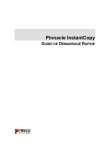
Lien public mis à jour
Le lien public vers votre chat a été mis à jour.
Caractéristiques clés
- Création de copies 1:1 de CD et DVD.
- Gestion des profils pour sauvegarder et restaurer les réglages de copie.
- Options de réglage de la vitesse de lecture et d'écriture.
- Réparation des données de sous-canal pour la copie de disques protégés.
- Support des CD-RW (CD réinscriptibles) et effacement de disques.
- Support pour la surcapacité des CD-R.
- Fonctionnalités avancées pour la copie de DVD vidéo sur DVD, VCD ou SVCD avec redimensionnement.
Questions fréquemment posées
Vous pouvez démarrer InstantCopy via la commande InstantCopy du menu Démarrer de Windows ou par le menu contextuel d'un graveur de CD-ROM.
Sélectionnez la source et la destination, puis cliquez sur Démarrer. Vous pouvez choisir le redimensionnement automatique ou personnalisé.
Les données de sous-canal sont des informations additionnelles sur le disque. Activer cette option peut aider à copier des disques protégés contre l'enregistrement.
Oui, faites un clic droit sur le graveur de CD et choisissez 'Effacer le disque' dans le menu contextuel.











